Microsoft Teams に画像が表示されない? 直し方

Microsoft Teamsで画像が表示されない問題に悩んでいませんか?この記事では、画像が読み込まれない原因と10の解決策を詳しく解説します。インターネット接続の確認からキャッシュのクリアまで、効果的な方法を紹介します。

Microsoft は買収以来、Clipchamp を Microsoft 365 スイートの一部として計画してきました。そして、Clipchamp のさまざまな料金プランを 1 年間試し、スイートに統合した後、Microsoft は無料プランと有料プランの適切なバランスを見つけたようです。しかし、追加料金なしでプレミアム機能にアクセスしたい場合はどうすればよいでしょうか?
Windows 11 22H2 アップデート以降、Clipchamp はビデオ エディター アプリ (現在も利用可能) に代わって Windows のデフォルトのビデオ編集アプリになりました。すでに Clipchamp の使用を開始しており、そのプレミアム機能に注目している場合は、本格的な有料プランを実際に購入せずにそうする方法がいくつかあります。Clipchamp プレミアムを無料で入手する方法は次のとおりです。
クリップチャンププラン
買収前および買収後の少し後まで、Clipchamp は月額 0 ドルから 27 ドルまでのベーシック、クリエイター、ビジネス、ビジネス プラチナの 4 つのプランを提供していました。それに加えて、基本 (無料) バージョンでは 1080p でエクスポートすることもできず、カジュアルな編集者にとっては非常に残念でした。
幸いなことに、広範なフィードバックのおかげで、すべてが解決されました。プランが変更されただけでなく、無料版では 1080p でビデオを保存できるようになりました。現在、Clipchamp プランは Free と Essentials の 2 つだけで、後者は月額 11.99 ドルです。
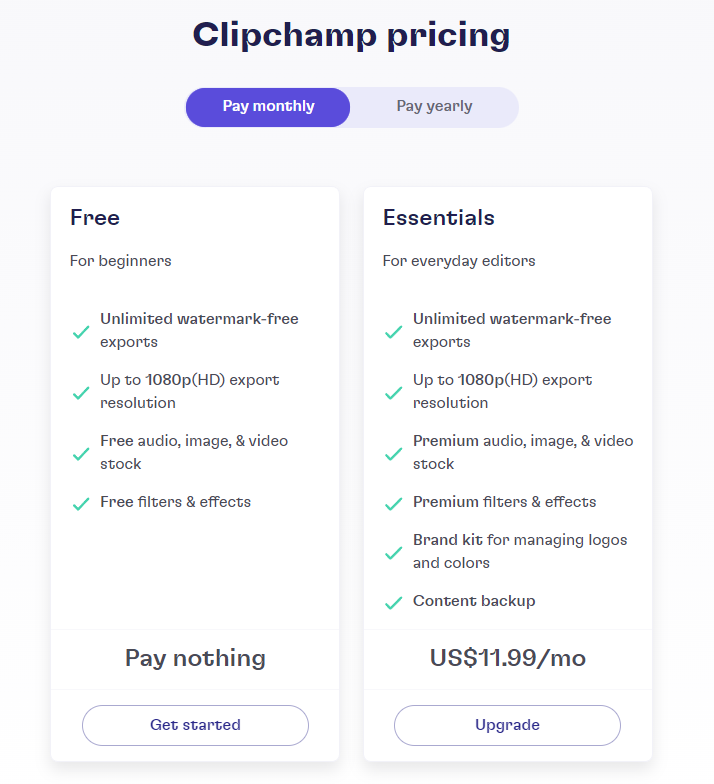
ウォーターマークなしおよび 1080p のエクスポート (無料ユーザーも利用可能) とは別に、Essentials プランでは、プレミアム ストック メディア、フィルターとエフェクト、コンテンツのバックアップ、およびロゴとカラーを管理するためのブランド キットを使用できます。
有料プランの追加コンテンツは、すべての人にとって魅力的なものではない可能性があります。しかし、Clipchamp の製品が気に入ったら、さらにチェックすべきものが常にあります。
Clipchamp は、ほとんどの Windows ユーザーにとって新しいビデオ エディタであり、まだ世界を席巻していません。それにもかかわらず、時流に乗ったユーザーは、プレミアム コンテンツも試してみたいと思うかもしれません。しかし、月額 11.99 ドルの価格に見合ったコンテンツが提供されていると誰もが感じるわけではありません。
そこで、他のサービスや提携が登場します。Microsoft は最近、Clipchamp を Microsoft 365 スイートのドメインに加えました。このサービスでは、Microsoft 365 サブスクライバーはフィルターやエフェクトなどの特定のプレミアム機能に無料でアクセスできます。
#Microsoft365サブスクライバーであれば、Clipchamp のすべてのプレミアム特典にアクセスできます。きちんとした!
Microsoft 365 は、Windows 向けの包括的なプレミアム アドオンになりました。もちろん、Office だけでなく、Microsoft Editor、Family Safety、Microsoft Defender などもあります。pic.twitter.com/6V5OMNmnFo
— アビシェク・バシ (@baxiabhishek) 2022 年 9 月 27 日
Microsoft 365 サブスクリプションで入手できるフィルターのリストは次のとおりです。
さらに、次の 5 つのエフェクト (またはトランジション) もロック解除できます。
Microsoft 365 サブスクライバーの場合、プレミアム パッケージはこれらの追加のプレミアム エフェクトとフィルターに限定されます。ブランド キットのプレミアム画像、オーディオ、ビデオ ストック、ロゴ、フォント、カラー、およびコンテンツをバックアップする機能は、引き続き Essentials パッケージのペイウォールの内側に残ります。
これらのプレミアム Clipchamp エフェクトとフィルターが、無料の基本プランと Microsoft 365 プランの唯一の違いです。しかし、Clipchamp を買収した時点での Microsoft の計画が、Clipchamp を Microsoft 365 スイートに組み込むことであったことを考えると、Microsoft 365 サブスクリプションを持つユーザー向けにさらに多くの機能が追加され、ロックが解除される可能性が非常に高くなります。
Clipchamp は Chromebook とも提携し、Chromebook ユーザーにプレミアム機能を無料で提供します。これは 2 か月間提供されており、コードでロックを解除できます。したがって、最近 Chromebook を購入した方も幸運です。2 か月の延長無料トライアルのロックを解除する方法については、次のセクションを参照してください。
前述したように、Clipchamp プレミアムを無料で入手するには、Microsoft 365 サブスクリプションを使用するか、Chromebook ユーザー向けのコードを使用する 2 つの方法があります。Clipchamp プレミアムを無料で入手する方法は次のとおりです。
方法 1: Microsoft 365 を使用する
Clipchamp の Microsoft 365 パッケージの一部であるプレミアム エフェクトとストック メディアのロックを解除するには、Microsoft 365 サブスクリプションを持つアカウントでログインするだけです。
ログインすると、プレミアム パッケージのロックが解除され、Clipchamp の料金プラン ページに変更が表示されます。
または、Microsoft 365 サブスクリプションをお持ちでなく、アップグレードを検討している場合は、Microsoft 365 Web サイトにアクセスしてサブスクリプションを購入します。
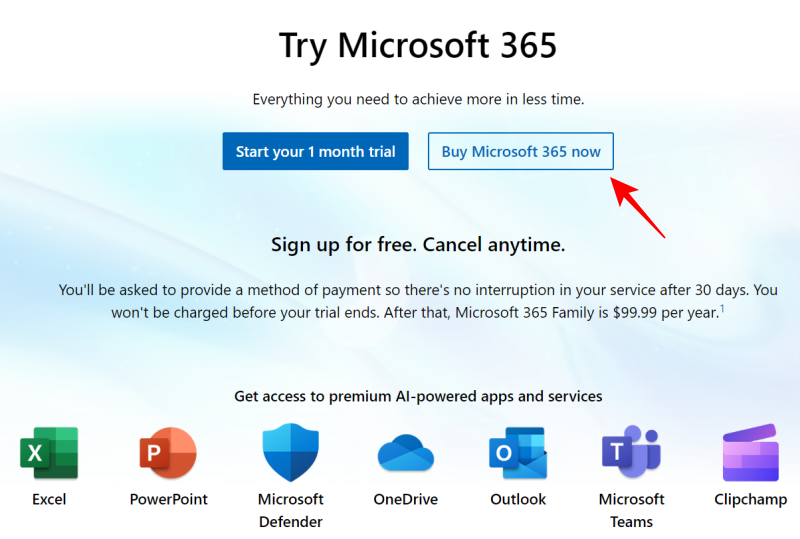
Clipchamp のプレミアム製品については、「プレミアム フィルターとエフェクトを備えたビデオ エディター」という小見出しで説明されています。購入前にそれらについては何も言及されていません。
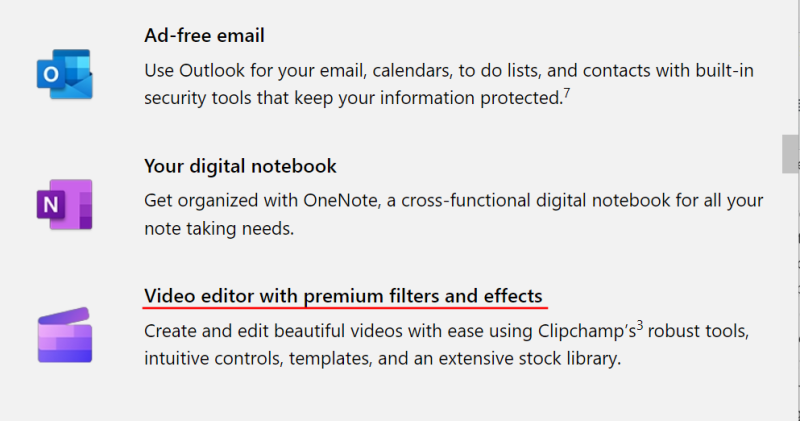
ただし、同じことは後で Clipchamp アップグレード ページからも確認できます。サブスクリプションが有効になると、Clipchamp プレミアム パッケージのロックが解除されます。
方法 2: Chromeperks を使用する (Chromebook ユーザーのみ)
Chromebook ユーザーがコードを使用して 2 か月の延長無料 Clipchamp トライアルを取得する方法は次のとおりです。
クロムパーク | Clipchamp コードリンク
2 か月の延長無料 Clipchamp トライアルが有効になります。
よくある質問
Clipchamp とその無料サービスに関してよくある質問をいくつか見てみましょう。
Clipchamp は永久に無料ですか?
Clipchamp には、アカウントをお持ちであれば誰でも利用できる無料プランが常にありました。これが Windows のデフォルトのビデオ編集アプリになったことを考えると、Microsoft が人々にそれをそのまま使用してもらいたいのであれば、無料のままになるでしょう。
1080p Clipchamp を無料でエクスポートするにはどうすればよいですか?
Clipchamp はすでに、ビデオを 1080p でエクスポートする機能を無料で提供しています。プレビュー ウィンドウの横にある「エクスポート」ボタンをクリックして、1080p を選択するだけです。
このオプションは、Microsoft が最初に Clipchamp を推進し始めたほんの数か月前には利用できませんでした。この変更は、多くのユーザーの抗議と苦情の後にのみ実現され、Microsoft は黙認せざるを得ませんでした。
Clipchamp は Microsoft 365 では無料ですか?
Clipchamp には、ユーザーがすでに作業できる無料のコンテンツが大量にあります。Microsoft 365 を使用すると、いくつかの追加のプレミアム フィルターとエフェクトのみがロック解除されます。
Clipchamp からウォーターマークを削除するにはどうすればよいですか?
無料の Clipchamp アカウントで作成されたビデオにはウォーターマークはありません。ウォーターマークなしでビデオをエクスポートすることは、以前はプレミアム機能でした。しかし、もうそうではないようです。
Clipchamp プレミアムを無料で入手する方法がわかっていただければ幸いです。Microsoft 365 では、無料の基本プランに追加のプレミアム コンテンツが追加され、Chromebook の購入者は Chromeperks を使用して 2 か月間無料試用できます。
関連している
Microsoft Teamsで画像が表示されない問題に悩んでいませんか?この記事では、画像が読み込まれない原因と10の解決策を詳しく解説します。インターネット接続の確認からキャッシュのクリアまで、効果的な方法を紹介します。
RARファイルをZIPファイルに変換したいですか?RARファイルをZIP形式に変換する方法を学びましょう。
同じチームメンバーとの定期会議をMicrosoft Teamsでスケジュールする必要がありますか?Teamsで定期会議を設定する方法を学びましょう。
このステップバイステップのチュートリアルで、Adobe Readerのテキストやテキストフィールドのハイライト色を変更する方法を説明します。
このチュートリアルでは、Adobe Readerでデフォルトのズーム設定を変更する方法を説明します。
Microsoft Teamsで「接続できませんでした」というエラーが頻繁に表示されますか? この問題を解決するためのトラブルシューティングのヒントを試してください!
LastPassがサーバーに接続できない場合は、ローカルキャッシュをクリアし、パスワードマネージャーを更新し、ブラウザ拡張機能を無効にしてください。
Microsoft Teamsは現在、会議と通話をTVにネイティブでキャストすることをサポートしていませんが、スクリーンミラーリングアプリを使用できます。
OneDriveのエラーコード0x8004de88を修正する方法を発見し、クラウドストレージを再び動作させましょう。
Microsoft WordにChatGPTを統合する方法をお探しですか?このガイドでは、3つの簡単なステップでChatGPT for Wordアドインを使う方法を紹介します。






